Chrome에서 탭 너비를 변경하는 방법
이제 Chrome에서 탭 너비를 변경할 수 있습니다. Google은 Chrome 브라우저에서 다양한 너비의 탭을 실험하고 있습니다. 탭 너비는 사용자가 구성할 수 없었지만 회사는 Chrome이 탭 행에 탭을 표시하는 방법에 대한 새로운 알고리즘을 테스트하고 있습니다.
광고
Google 크롬에 탭이 많이 열려 있으면 탭이 점점 작아지지만 마우스 휠로 앞뒤로 스크롤할 수 있습니다. 탭 스크롤 특징. Chrome Canary 90.0.4415.0에서 Google은 이 옵션을 확장했습니다. 이제 탭을 스크롤과 함께 사용할 때 더 편리하게 만드는 최소 너비를 갖도록 설정할 수 있습니다.
chrome://flags에서 스크롤 가능한 TabStrip만 활성화하거나 비활성화할 수 있는 대신 이제 탭 너비에 대해 다른 변형을 지정할 수 있습니다.
이 게시물은 방법을 보여줍니다 탭 너비 변경 에서 구글 크롬 브라우저. 다음은 수행할 수 있는 방법입니다.
Google 크롬에서 탭 너비를 변경하려면
- 구글 크롬을 엽니다.
- 유형
chrome://flags/#scrollable-tabstrip주소 표시줄에 입력하고 Enter 키를 누릅니다. - 옆에 있는 드롭다운 메뉴에서 스크롤 가능한 탭스트립 옵션에서 다음 옵션 중 하나를 선택합니다.
- 활성화됨 - 탭이 고정된 탭 너비로 축소됨
- 활성화됨 - 탭이 중간 너비로 축소됨
- 활성화됨 - 탭이 큰 너비로 축소됨
- 활성화됨 - 탭이 축소되지 않음
- 브라우저를 다시 시작합니다.
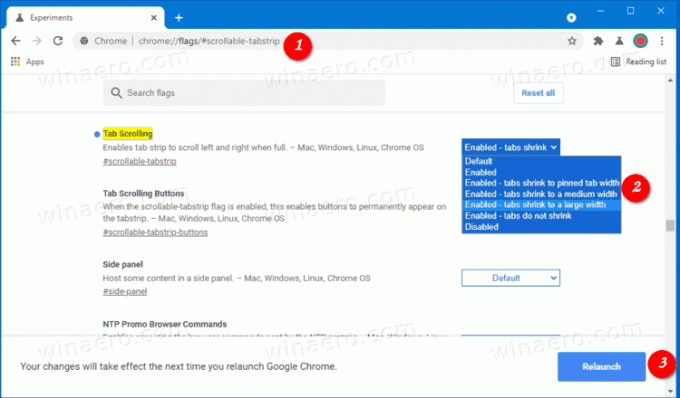
완료되었습니다. 다음 스크린샷은 탭 너비의 다른 값을 보여줍니다.

스크롤 가능한 탭 스트립의 각 값은 탭의 기본 너비를 변경합니다. 차이를 확인하려면 큰 너비로 설정하십시오. 이제 시도하려면 많은 탭을 열어야 합니다. 탭이 브라우저 창에 맞지 않는 것을 감지하면 탭 행을 스크롤할 수 있게 되며 기본 설정을 따릅니다.
Chrome의 Canary 90.0.4415.0 릴리스에 추가된 추가 옵션 덕분에 탭 스크롤이 정말 유용해졌습니다. Google이 브라우저의 안정적인 분기에 이 변경 사항을 추가하는 데 오랜 시간이 걸리지 않아야 합니다.
